Những công cụ giúp kiểm tra tốc độ của USB
Có bao giờ bạn tự hỏi là làm thế nào để kiểm tra tốc độ của USB hay không?
-
Công nghệ G10-inverter giúp máy lạnh Gree tiết kiệm điện tới 60%
-
Có những công nghệ tiết kiệm điện nào trên điều hòa?
-
Điều hòa Panasonic tiết kiệm điện là nhờ những công nghệ dưới đây
-
Điều hòa đaikin tiết kiệm điện tối ưu nhờ những công nghệ thông minh nào ?
Thật tẻ nhạt nếu như phải ngồi trước máy tính và cầm đồng hồ để đo thời gian bao lâu để di chuyển một tập tin 100MB từ ổ cứng sang USB. Và cách làm này đôi khi lại cho kết quả không chính xác và dễ phát sinh lỗi.

Tuy nhiên, với sự giúp sức của các phần mềm có chức năng kiểm tra tốc độ của USB hoặc ổ cứng ngoài thì bạn sẽ thực hiện nhiệm vụ một cách dễ dàng. Sau đây là một số các gợi ý của Genk dành cho bạn.
Với USB Flash Benchmark, bạn không cần cài đặt mà có thể sử dụng ngay sau khi tải về. Giao diện hơi rắc rối nhưng dễ nắm bắt. Tất cả những gì bạn cần làm là cắm USB vào máy tính, nhấn vào tên thiết bị USB của bạn ở mục Drive và sau đó nhấn Benchmark để tiến hành quá trình kiểm tra.
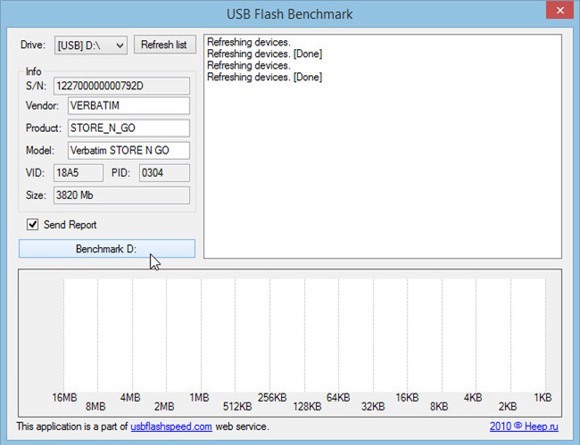
Chương trình sẽ bắt đầu vẽ ra một đồ thị để thể hiện tốc độ đọc và ghi của USB. Các gói dữ liệu với kích thước khác nhau sẽ được sử dụng để kiểm tra, đường đồ thị sẽ được xây dựng dựa trên tốc độ đọcghi tương ứng với từng kích thước của gói dữ liệu. Sau khi hoàn thành, chương trình sẽ cung cấp một đường link tới trang chủ cho phép bạn xem kết quả của quá trình kiểm tra.
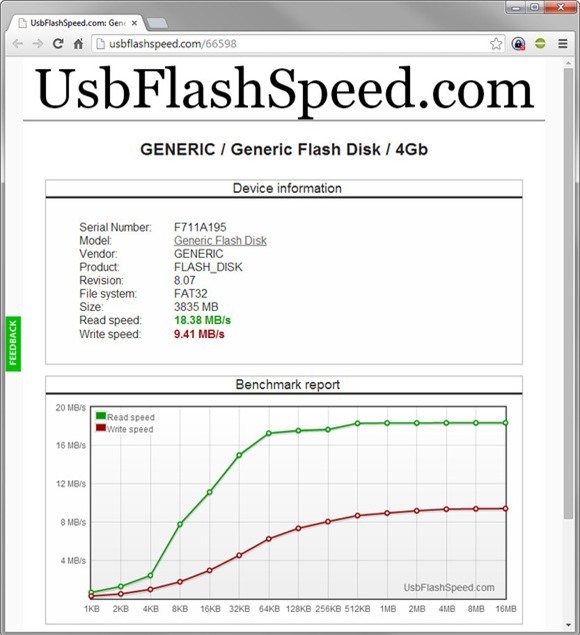
Bên cạnh công cụ kiểm tra benchmark của USB, bạn còn được cung cấp thêm khá nhiều các công cụ nhỏ như kiểm tra tình trạng và quét lỗi cho USB.
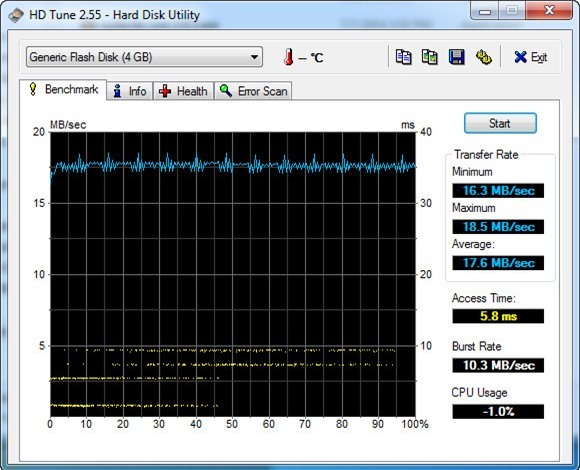
Sau khi cài đặt xong HD Tune lên Windows, bạn chỉ việc cắm USB vào máy tính, khởi động HD Tune lên, nhấn vào tab Benchmark, chọn ổ USB cần kiểm tra và nhấn Start để bắt đầu.
Là sự lựa chọn hàng đầu bởi các tín đồ công nghệ, CrystalDiskMark là một tiện ích nhỏ gọn cho phép bạn kiểm tra hiệu suất của ổ cứng. Với giao diện dễ sử dụng, bạn chỉ cần chọn ổ đĩa cần kiểm tra, số lần kiểm tra sẽ được thực hiện và kích thước của đĩa, chương trình sẽ thực hiện việc kiểm tra thông qua tốc độ của việc đọc và ghi ngẫu nhiên và tuần tự các khối dữ liệu 4KB/512KB.
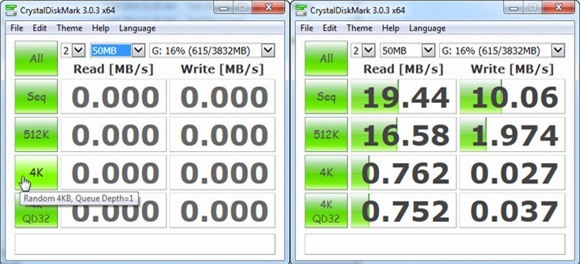
Bạn đọc có thể sử dụng CrystalDiskMark thông qua phương pháp cài đặt hoặc Portable nhưng cảnh báo trong quá trình cài đặt có thể sẽ có những thành phần không mong muốn, vì thế xin bạn đọc lưu ý.
Theo GenK




















![[Infographic] So sánh Toshiba Satellite Radius P55W-B5224 và Lenovo ThinkPad X240](https://img.websosanh.vn/v2/users/review/images/infographic-so-sanh-toshiba/ckfkwehoxb8zw.jpg?compress=85)








